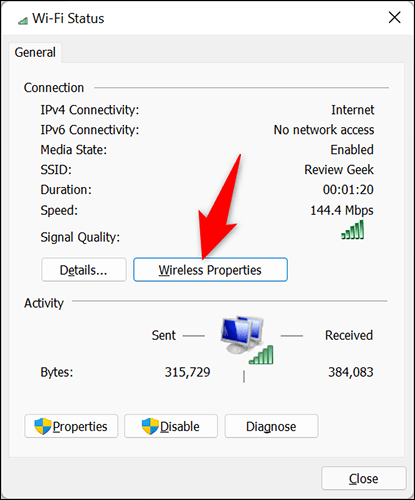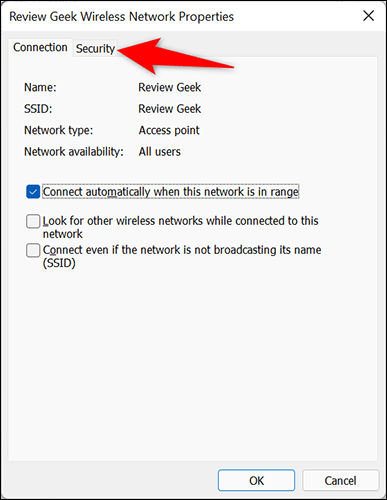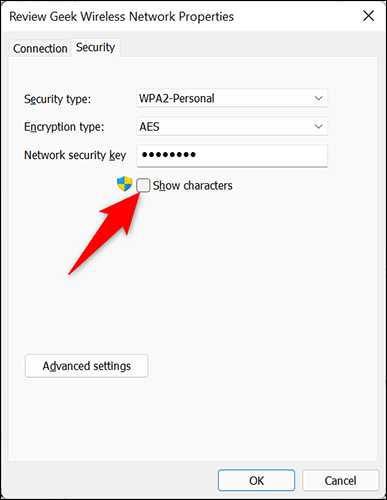Как узнать свой пароль Wi-Fi в Windows 11

Если вы когда-либо подключались к сети Wi-Fi со своего ПК с Windows 11, ваш компьютер сохранил пароль этой сети. Вы можете просмотреть эти сохраненные пароли Wi-Fi разными способами, и мы покажем вам, как это сделать.
Пароль для текущей сети Wi-Fi
Чтобы просмотреть пароль для сети Wi-Fi, к которой вы в настоящее время подключены, используйте параметр в приложении «Настройки» Windows 11 .
- Начните с открытия приложения «Настройки» на вашем ПК. Это можно сделать одновременно нажав клавиши Windows + i.
- В настройках на левой боковой панели выберите «Сеть и Интернет».
- На странице «Сеть и Интернет» нажмите «Расширенные настройки сети».
 На странице «Дополнительные параметры сети» в разделе «Связанные параметры» выберите «Дополнительные параметры сетевого адаптера»
На странице «Дополнительные параметры сети» в разделе «Связанные параметры» выберите «Дополнительные параметры сетевого адаптера»
- Windows 11 откроет окно «Сетевые подключения». Здесь щелкните правой кнопкой мыши беспроводной адаптер и выберите «Состояние».
 Откроется окно «Статус». Здесь нажмите кнопку «Свойства беспроводной сети»
Откроется окно «Статус». Здесь нажмите кнопку «Свойства беспроводной сети»
- Вверху окна «Свойства беспроводной сети» щелкните вкладку «Безопасность».

- Теперь вы находитесь на вкладке «Безопасность», где вам нужно раскрыть свой пароль Wi-Fi. Для этого под полем «Ключ безопасности сети» включите поле «Показывать символы».

- И сразу же пароль для вашей сети Wi-Fi, подключенной в данный момент, появится в поле «Ключ безопасности сети».
Так вы узнаете, какой пароль использует ваша текущая сеть Wi-Fi. Теперь, когда вы знаете пароль, вы можете подключить другие устройства к своей сети или поделиться паролем со своей семьей.
Пароли для ранее подключенных сетей Wi-Fi
Windows 11 сохраняет пароли для всех сетей Wi-Fi, к которым вы подключаетесь, что означает, что вы можете получить пароль для любой сети Wi-Fi, какой захотите.
В отличие от описанного выше метода, графического способа сделать это нет. Вам нужно будет использовать несколько команд в Терминале Windows, чтобы получить пароли ваших сохраненных сетей.
Для начала откройте Терминал Windows на вашем ПК. Сделайте это, открыв меню «Пуск», выполнив поиск «Терминал Windows» и щелкнув его в результатах поиска. Или нажмите клавиши Win+R и введите cmd.
В Терминале Windows убедитесь, что у вас открыта вкладка Командная строка. Если это не так или вы не уверены, то в верхней части окна Терминала Windows щелкните значок со стрелкой вниз и выберите «Командная строка».
На вкладке Командная строка введите следующую команду и нажмите Enter. Эта команда отображает список сетей Wi-Fi, сохраненных на вашем ПК.
netsh wlan show profiles
В списке сетей найдите сеть Wi-Fi, для которой вы хотите узнать пароль. Запишите где-нибудь полное имя сети.
На той же вкладке командной строки введите следующую команду и нажмите Enter. В этой команде замените «NETWORK» (без кавычек) на полное имя вашей сети Wi-Fi.
netsh wlan show profile name="NETWORK" key=clear | find /I "Key Content"
В выводе, отображаемом на вкладке «Командная строка», значение рядом с «Содержимое ключа» — это пароль указанной вами сети Wi-Fi.

 На странице «Дополнительные параметры сети» в разделе «Связанные параметры» выберите «Дополнительные параметры сетевого адаптера»
На странице «Дополнительные параметры сети» в разделе «Связанные параметры» выберите «Дополнительные параметры сетевого адаптера»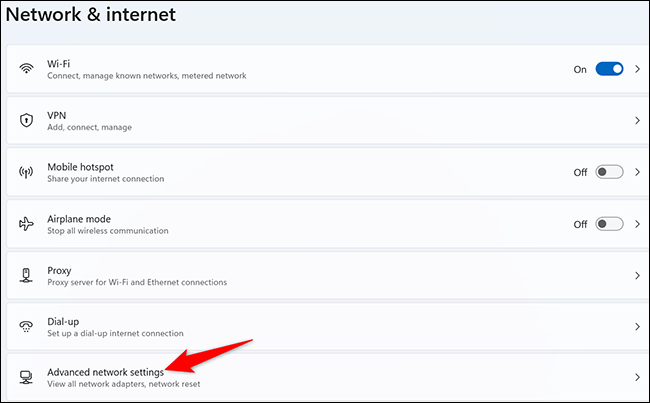
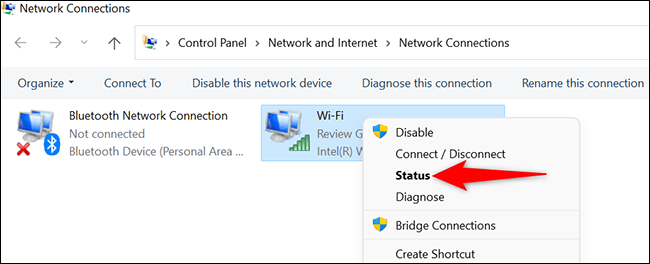 Откроется окно «Статус». Здесь нажмите кнопку «Свойства беспроводной сети»
Откроется окно «Статус». Здесь нажмите кнопку «Свойства беспроводной сети»